图章制作,在Photoshop中制作逼真的钢印
在Photoshop软件中,印章也是比较常遇到的元素,这里讲一下如何在Photoshop软件中制作钢印效果。
效果图:
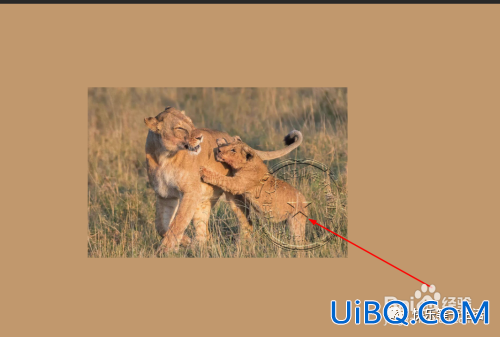
制作步骤:
1.打开Photoshop软件,新建一个画布。
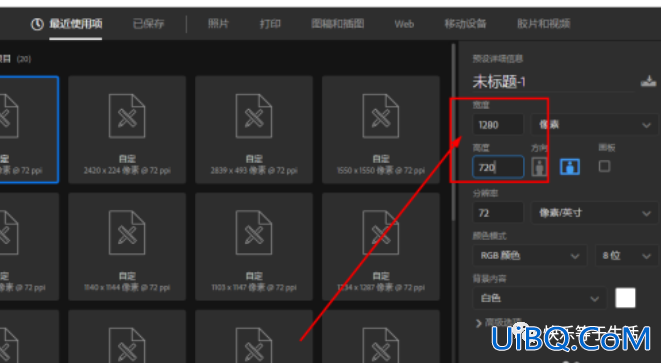
2.将要加效果的图片放到优艾设计网_PS技巧教程画布中
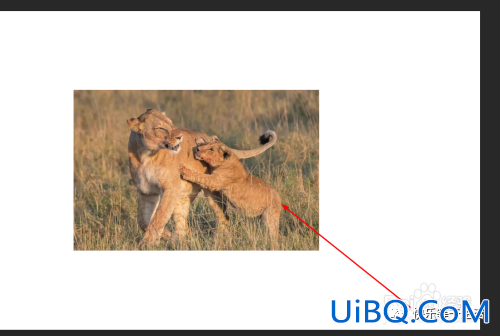
3.继续将印章素材放到画布中

4.这里需要将印章 变成透明效果,如图

5.将印章转换为智能对象http://www.uibq.com/tags/34209/,并调整大
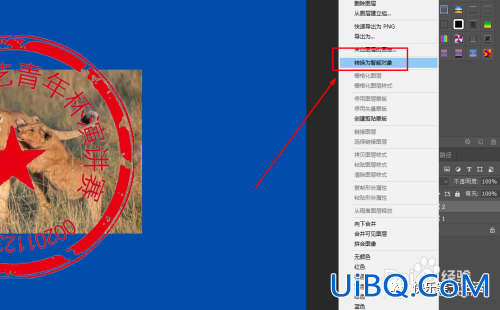

6.选择印章图层,右键选择混合选项
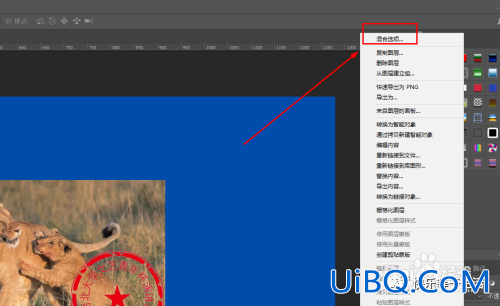
7.勾选浮雕选项,其它参数参考图中所示
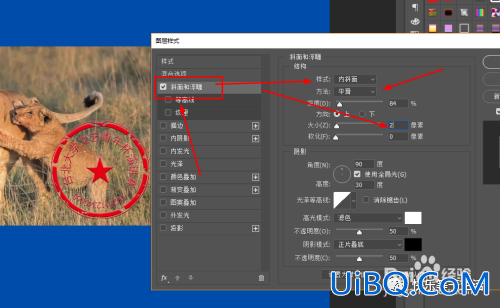
8.注意调整高光和阴影的模式如图
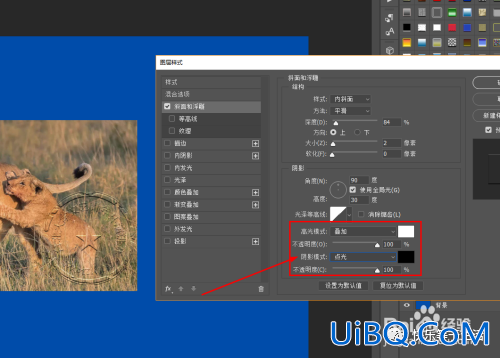
9.设置图层填充为0
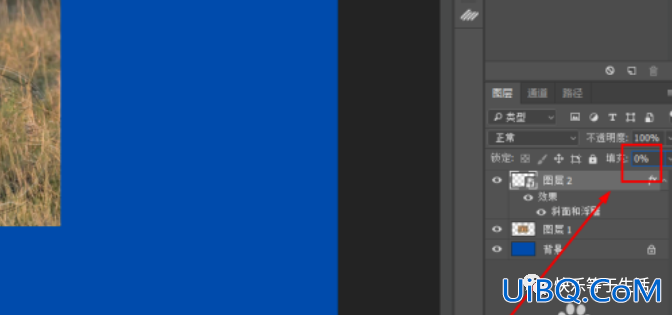
10.这样就得到了钢印的效果了
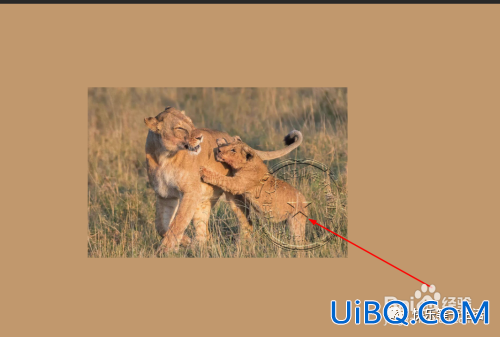










 加载中,请稍侯......
加载中,请稍侯......
精彩评论